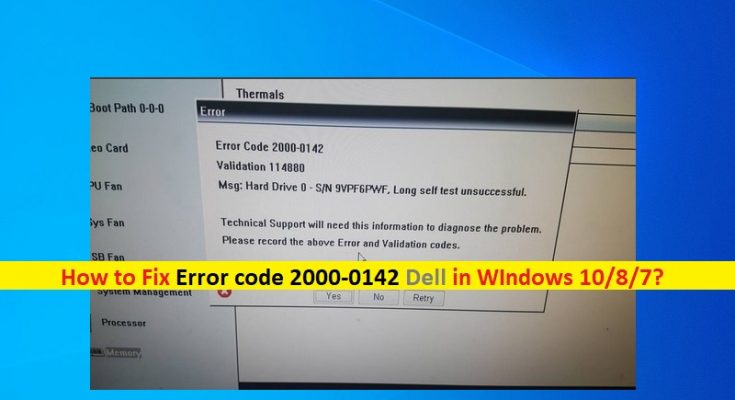Was ist “Fehlercode 2000-0142 Dell” in einem Windows 10/8/7-Computer?
In diesem Beitrag werden wir das Thema „Beheben des Fehlercodes 2000-0142 Dell in Windows 10/8/7 PC oder Laptop“ besprechen. Sie werden hier mit einfachen Schritten/Methoden dazu geführt. Beginnen wir die Diskussion.
„Fehlercode 2000-0142 Dell“: Es ist ein häufiger Bootmenüfehler, der mit PCs oder Laptops der Marke DELL verbunden ist, die normalerweise auftraten, wenn Ihr DELL-PC/Laptop nicht mit Ihnen zusammenarbeitet. Wenn Sie es nicht wissen, bieten DLL-Computer eine umfassende PSA (Pre-Boot System Analysis) oder ePSA, die die gesamte Hardware des Systems testet. Dazu gehören unter anderem Speichertests, Laufwerkstests, Lüftertests, Eingabegerätetests und HDD-Tests.
Es ist ganz einfach, ePSA auf Ihrem DELL PC/Laptop auszuführen. Um dies zu tun, müssen Sie Ihren DELL PC/Laptop neu starten und wenn das Booten initiiert wird, drücken Sie ‘F12’, um das Boot-Menü zu erhalten, und wählen Sie ‘Diagnose’. Wenn Sie einen Diagnosefehler erhalten, der auf einen Festplattenfehler hinweist, zeigt der Fehler die folgenden Informationen an, die angeben, dass der Selbsttest des Festplattentests mit dem Fehlercode 2000-0142 nicht erfolgreich war. Schauen wir uns die Fehlermeldung an.
„Fehlercode 0142“
MSG: Fehlercode 2000-0142
MSG: Festplatte 1 – Selbsttest nicht erfolgreich Status 79 oder Msg: Festplatte 0 – S/N WX51E43XWS20, kurzer Selbsttest nicht erfolgreich
Der angegebene Code und die Nachricht können vom technischen Support von Dell verwendet werden, um das Problem zu diagnostizieren. Möchten Sie weiter testen?“
DELL-Diagnosefehler – Der Fehlercode 2000-0142 zeigt an, dass Ihr DELL-PC / Laptop ein Problem mit der Festplatte hat, das bei der Startreparatur zu einer Endlosschleife führen kann. In gewisser Weise können Sie Ihren DLL-Computer nicht bequem verwenden und können aufgrund dieses Fehlers nicht richtig in den Windows-Desktop booten.
DELL Fehlercode 2000-0142 besagt, dass ePSA – DELL Diagnosetool erfolgreich Informationen von Ihrer Festplatte lesen konnte. Als Erweiterung startet Ihr DELL-Gerät nicht oder hat keine Startprobleme, da das Abrufen von Informationen von der Festplatte nicht zuverlässig ist. Die möglichen Gründe für das Problem können Fakultäts- oder falsch ausgerichtete Kabel im Gehäuse Ihres Computers und nicht ordnungsgemäßes Anschließen der Festplatte an das Motherboard, verbundene Daten oder MBR (Master Boot Record) auf der Festplatte oder andere sein.
Dieser Fehler kann auch aufgrund einer problematischen HDD-Hardware selbst auftreten. Überhitzung und mechanische Stöße können zu verzogenen Platten, gebrochenen Leseköpfen und gebrochenen Spindeln führen, sodass Ihre Daten nicht richtig gelesen werden können. Es ist jedoch möglich, den Fehler mit einfachen Schritten/Methoden zu beheben. Gehen wir zur Lösung.
Wie behebt man den Fehlercode 2000-0142 Dell in Windows 10/8/7?
Methode 1: Führen Sie das CHKDSK-Scan-Tool über die Eingabeaufforderung mit der Windows-Installationsdiskette aus
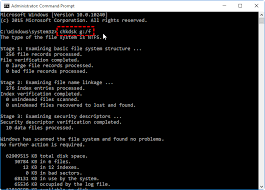
Dieses Problem kann aufgrund einer Beschädigung des MBR (Master Boot Record) Ihres DELL-PCs oder Laptops auftreten. Sie können den Fehler beheben, indem Sie den CHKDSK-Scan auf Ihrem Windows 10/8/7-Computer über die Eingabeaufforderung ausführen.
Schritt 1: Zuerst müssen Sie Windows 10/8/7 Installationsmedien USB/DVD in Ihren Computer einlegen und Ihren Computer neu starten
Schritt 2: Wenn das Booten beginnt, drücken Sie beim Start eine beliebige Taste oder ‘F8’ und wählen Sie ‘DVD’ aus dem Boot-Menü
Schritt 3: Wählen Sie Sprache, Uhrzeit, Währung, Tastatur, Eingabemethode und klicken Sie auf “Weiter”.
Schritt 4: Klicken Sie auf “Computer reparieren”, wählen Sie das Betriebssystem aus, das Sie wie Windows 10 reparieren möchten, und klicken Sie auf “Weiter”.
Schritt 5: Klicken Sie im Dialogfeld “Systemwiederherstellungsoptionen” auf “Eingabeaufforderung”, geben Sie den Befehl “Chkdsk /f /r” ein und drücken Sie die Eingabetaste, um fehlerhafte Sektoren zu reparieren und beschädigte Daten zu reparieren. Starten Sie anschließend Ihren Computer neu und prüfen Sie, ob der Fehler behoben ist.
Methode 2: Neuinstallieren von Windows 10/8/7
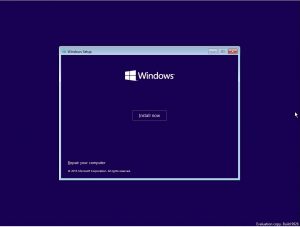
Eine andere Möglichkeit, den Fehler zu beheben, besteht darin, das Windows 10/8/7-Betriebssystem auf Ihrem DELL-Computer sauber zu installieren. Durch die Neuinstallation eines neuen Betriebssystems werden alle Fehler auf Ihrem Computer behoben und überprüft, ob es für Sie funktioniert. Um das Windows-Betriebssystem neu zu installieren, müssen Sie das Windows 10/8/7-Installationsmedium USB/DVD in Ihren DELL-Computer einlegen, das Setup ausführen und den Anweisungen auf dem Bildschirm folgen, um den Installationsvorgang abzuschließen.
Methode 3: Ersetzen Sie Ihre Festplatte

Dieses Problem kann auch aufgrund einer Beschädigung Ihrer HDD-Hardware selbst auftreten. In einem solchen Fall können Sie sich an das PC/Festplatten-Reparaturzentrum wenden. Wenn Ihre Festplatte nicht reparierbar ist, können Sie die Festplatte durch eine neue Festplatte ersetzen. Sie können auch SSD (Solid State Drives) ausprobieren, um diese Enttäuschung in Zukunft zu vermeiden. Prüfen Sie, ob der HDD-Ersatz für Sie funktioniert.
Methode 4: Slave die fehlerhafte Festplatte und versuchen, Daten wiederherzustellen

Wenn Sie festgestellt haben, dass Ihre Festplatte beschädigt ist und der Austausch der Festplatte eine mögliche Lösung ist, um das Problem zu beheben, Sie jedoch Ihre Daten von einer beschädigten Festplatte wiederherstellen möchten, benötigen Sie einen externen USB-HDD-Konverter für einige Dollar. Sie können es als sekundäres Laufwerk mit Betriebssystem an einen anderen Computer anschließen. Wenn nur Ihr MBR-Sektor oder Windows-Dateien beschädigt waren, werden Sie feststellen, dass Sie immer noch Ihre Festplatte lesen und auf Ihre Daten zugreifen können. Oder Sie können sich an Datenexperten wenden, um Ihre Informationen von einer beschädigten Festplatte abzurufen.
Beheben Sie Windows-PC-Probleme mit dem „PC-Reparatur-Tool“
„PC-Reparatur-Tool“ ist einfach & schnelle Möglichkeit, BSOD-Fehler, DLL-Fehler, EXE-Fehler, Probleme mit Programmen/Anwendungen, Malware- oder Virenprobleme, Systemdateien oder Registrierungsprobleme und andere Systemprobleme mit nur wenigen Klicks zu finden und zu beheben. Sie können dieses Tool über die Schaltfläche/den Link unten erhalten.
Abschluss
Ich hoffe, dieser Artikel hat Ihnen bei der Behebung des Fehlercodes 2000-0142 Dell in Windows 10/8/7 mit mehreren einfachen Schritten/Methoden geholfen. Sie können unsere Anweisungen lesen und befolgen, um den Fehler zu beheben. Das ist alles. Für Anregungen oder Fragen schreiben Sie bitte unten in das Kommentarfeld.